Как известно, провайдер выдает компьютеру определенный IP адрес для его идентификации в сети Интернет. Этот адрес может быть, как статическим, то есть постоянным, так и динамическим. Динамический IP адрес выдается каждый раз новый при разрыве соединения с Интернетом. Динамические IP адреса обычно выдаются пользователям IDSL Интернета.
Давайте разберемся, а можно ли сменить этот IP адрес – естественно можно. Для чего это делается я здесь писать не буду, у каждого на то своя причина и, если человек заинтересовался данной статьей, то значит ему зачем-то это нужно. Менять IP адрес нужно тем людям, у которых он статический, ведь динамический адрес и так меняется.
Посмотреть, какой у вас IP в Интернете можно на многих сайтах. Например, здесь – https://www.ip-ping.ru, или здесь – https://2ip.ru. Вводите любую ссылку в адресную строку своего браузера и вам сразу будут показаны нужные данные.
Использование анонимайзера
Зайти на нужный сайт через другой IP можно с помощью анонимайзера. Введите это слово в поиск и получите множество результатов. Для примера, воспользуемся анонимайзером от 2ip.ru. Выбирайте тот, что понравился вам, и кликайте по ссылке.
Затем откройте страницу в Интернете, к которой у вас не доступа. Как видите, у меня заблокирован доступ ко Вконтакте. Нужно скопировать ссылку из адресной строки браузера.
Возвращаемся к анонимайзеру и в поле «URL» вставляем ссылку заблокированного сайта. В поле «Страна» выберите подходящую и нажимайте «Открыть».
После этого у вас будет доступ к заблокированному сайту уже через другой IP адрес. В моем случае можно выполнить вход в ВК. Еще обратите внимание, что теперь мы заходим на сайт не по прямому адресу, а через анонимайзер. Отображаемое по средине диалоговое окно не закрывалось, но после регистрации в ВК оно исчезло.
Установка VPN расширения в браузере
Любые дополнения для веб-обозревателей увеличивают их функциональность. Так, различные VPN расширения помогут вам изменить IP адрес компьютера в Интернете, чтобы вы могли зайти на нужный сайт.
Покажу на примере Яндекс Браузера, где их искать, и откуда устанавливать. В правом верхнем углу кликаем на кнопку меню – три полоски (1), и в списке выбираем пункт «Дополнения». У вас должна открыться отдельная страница на нужной вкладке (2). Пролистываем список в самый низ и нажимаем кнопку «Каталог расширений…» (3).
Подобные действия делаются и в других браузерах, только названия пунктов могут немного отличаться. Обратите внимание, у меня уже есть три дополнения: Hola, friGate, BrowsecVPN. Я постоянно использую первое из данного списка и все отлично работает.
На странице со всеми расширениями в строку поиска введите «vpn». Кликайте по одному, читайте описание и отзывы, и решайте – устанавливать или нет.
Помимо трех, о которых говорилось ранее, есть: VPN Gate, Hide My IP и прочие. Попробуйте разные, чтобы понять различия, и потом будет легче определиться.
Работают все они по одинаковому принципу. В браузере рядом с адресной строкой появится значок выбранного расширения. Нужно на него нажать, чтобы появилось дополнительное меню. Дальше включите его и выберите подходящую страну. Таким образом, вы будите не напрямую подключены к выбранному сайту, а через сервер той страны, которую выберите.
Включение VPN в Opera
Если вы пользуетесь браузером Opera, можете обойтись и без установки описанных выше расширений. И все благодаря тому, что разработчики встроили данную функцию в веб-обозреватель.
Чтобы у вас появилась нужная кнопка для ее включения, слева вверху нажмите «Меню» и выберите «Настройки».
Разверните раздел «Дополнительно» и перейдите на вкладку «Безопасность». Пролистайте страницу, найдите слово «VPN» и в строчке «Включить» перетяните ползунок вправо. После этого в адресной строке появится кнопка с тремя буквами. Если они серого цвета, то функция отключена, если голубого – включена.
А теперь о том, как все эти действия влияют на смену IP адреса. Нажимайте на кнопку (1) и, если функция неактивна, перетаскивайте ползунок в положение «Вкл.» (2). Теперь посмотрите вниз данного окошка. Там будет указан ваш новый IP. Поэтому смело можете пробовать заходить на нужный сайт в Интернете (3).
Ручное изменение настроек прокси-сервера
Если вам не подходят описанные выше способы и посетить сайт нужно через IP определенной страны, тогда лучше все сделать самостоятельно. В Интернете можно найти сайты с бесплатными прокси-серверами, к которым можно подключиться. Вот несколько популярных: http://spys.ru/, proxy-besplatno.com, 2ip.ru/proxy.
Для примера возьму первый указанный. Нужно перейти на страницу и выбрать подходящую страну. Дальше запомните информацию, касающуюся IP: 149.56.82.220, и порт: 80 (он указан после двоеточия).
Теперь открываем окно, куда нужно ввести эту информацию. В Яндекс Браузере и Chrome действия почти одинаковые. Жмите на кнопку «Меню» и переходите к «Настройкам».
Откроется страница с нужной вкладкой. Пролистывайте ее и жмите по кнопке «Показать дополнительные настройки».
Найдите раздел «Сеть» и жмите на кнопку «Изменить настройки прокси-сервера».
Перед тем, как соберетесь это делать, отключите в браузере все расширения, связанные с VPN. Иначе кнопка будет неактивна.
Откроется новое окошко на вкладке «Подключения» (1). Нажмите в нем кнопку «Настройка сети» (2). Затем поставьте птичку в строке «Использовать прокси-сервер…» (3) и введите в поле «Адрес» и «Порт» (4) те данные, которые узнали из Интернета. Сохраняем изменения (5) и закрываем предыдущее окно (6).
Теперь нужно перезагрузить браузер – закройте и снова запустите его. Зайдите на любой сайт для проверки, и убедитесь, что поменять IP адрес у вас получилось (1). Также обратите внимание, что изменено ваше местонахождение (2) и провайдер (3).
У пользователей Mozilla Firefox пункты совсем другие и описанное окно не открывается. Вам нужно зайти в меню (три полоски справа вверху) и перейти на вкладку «Основные». Затем в разделе «Параметры сети» нажать на кнопку «Настроить».
Дальше поставьте маркер в поле «Ручная настройка прокси» и заполните поля «HTTP прокси» и «Порт». Нажмите «ОК» для сохранения.
Использование программы SafeIP
В предыдущей версии этой статьи я описывал программу Easy Hide IP, но на данный момент она платная. Существуют и другие утилиты, которые позволят сменить свой IP адрес в Интернете. Например, Hotspotshield, SafeIP, Proxy Switcher, Free Hide IP. В одной может быть ограниченный бесплатный период, в другой – всего пару бесплатных серверов, в третьей может потребоваться авторизация.
Мне больше всего понравилась программа для смены IP адреса SafeIP. Вот ссылка на официальный сайт: https://www.freesafeip.com/ru/. Заходите на него и жмите кнопку «Get SafeIP».
Установка несложная и ничего дополнительно навязывать не будут. После установки, закройте используемый веб-обозреватель и запустите утилиту. В самом верху будет показан ваш IP. По умолчанию выбран английский интерфейс. Для смены языка перейдите на вкладку «Language».
Отметьте маркером один язык из списка и переходите на первую вкладку – «Управление».
В списке «Выберите IP Адрес» найдите подходящую страну и кликните по ней два раза мышкой, чтобы подключиться к серверу. Запускайте браузер и в окне программы вы уже увидите, что ваш «Текущий IP» и страна изменены.
Можно это проверить и в браузере. Зайдите на сайт для проверки IP, и убедитесь, что изменен он, ваше местоположение и провайдер.
Думаю, вы убедились, что способов сменить IP много. Можно все сделать онлайн, воспользовавшись анонимайзером или расширением, настроить все вручную, выбрав сервер подходящей страны, или установить специальную программу. Пробуйте, чтобы понять, какой подойдет для ваших целей, и каким вам лучше всего пользоваться.
Смотрим видео по теме:

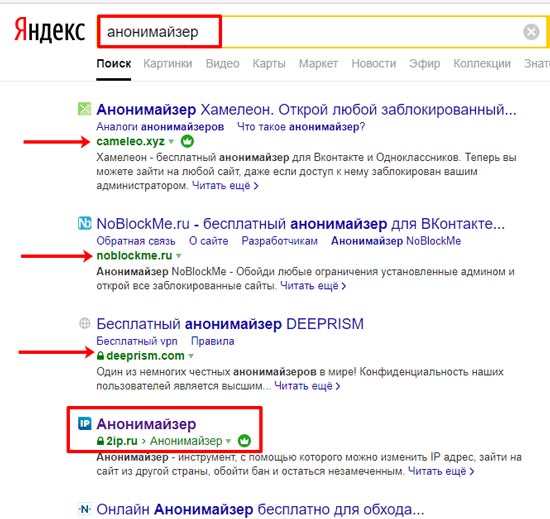

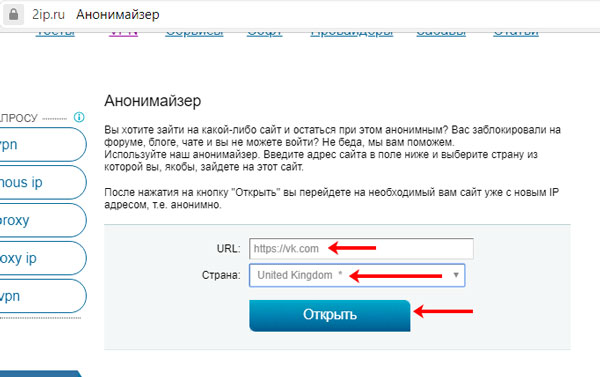

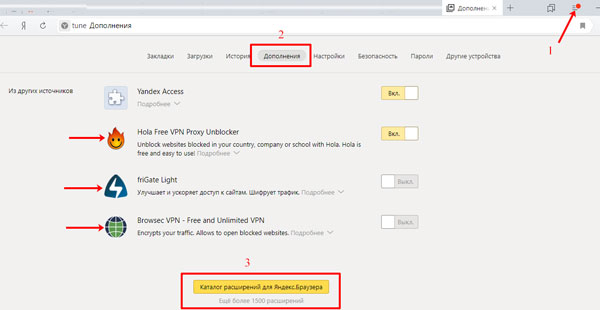
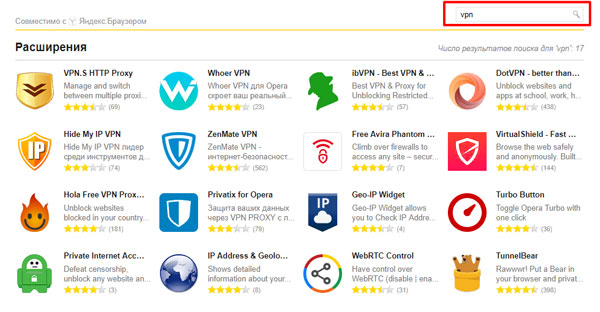
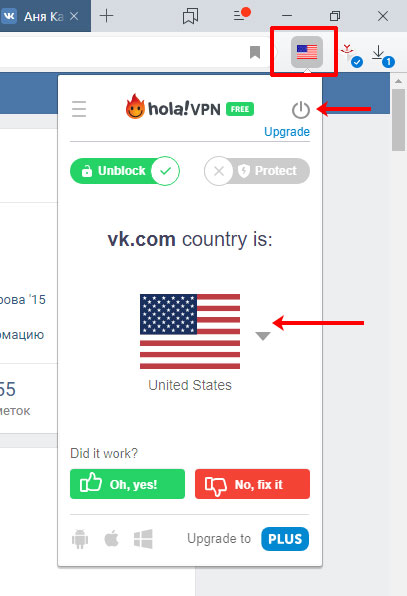

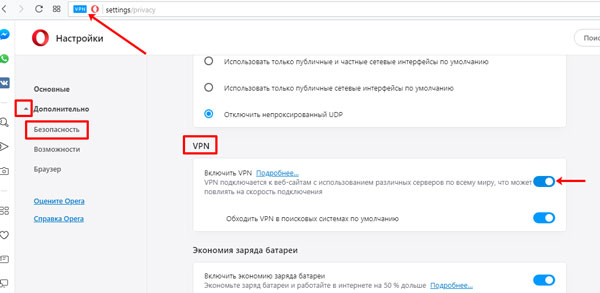

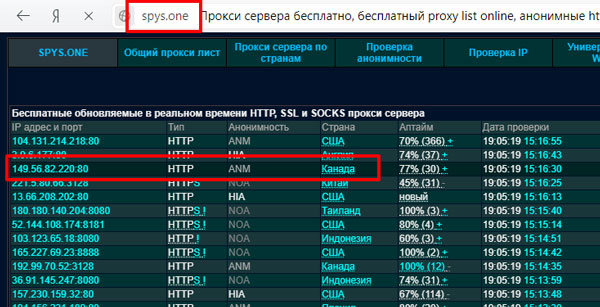
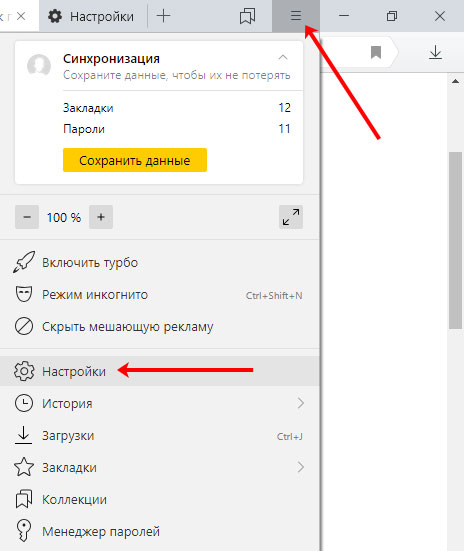

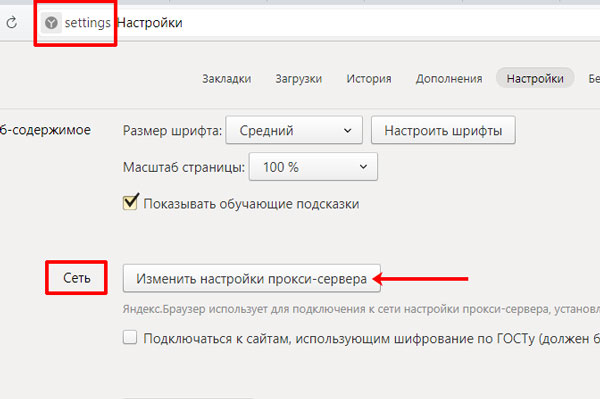
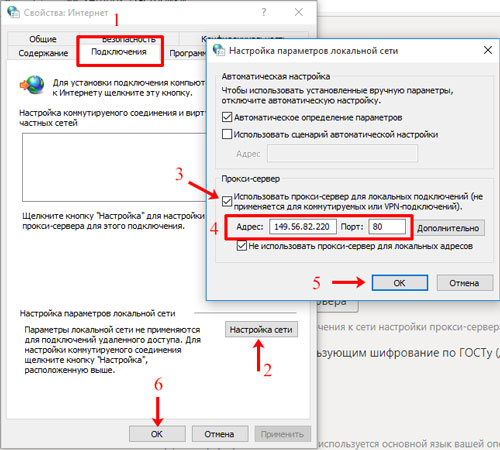
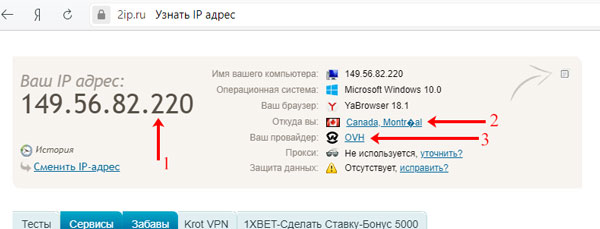
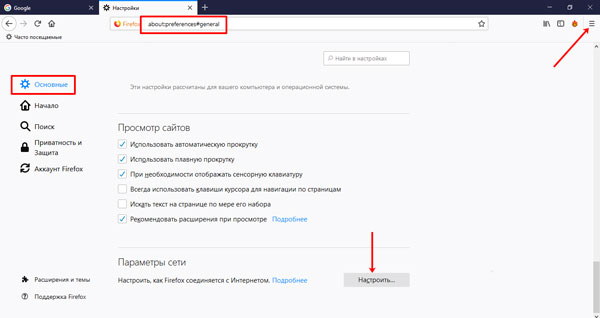
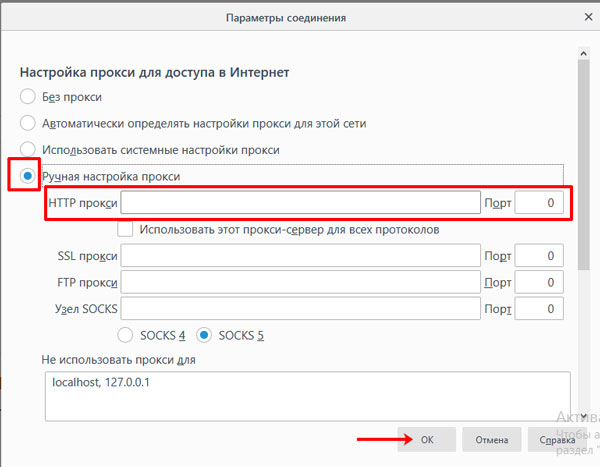

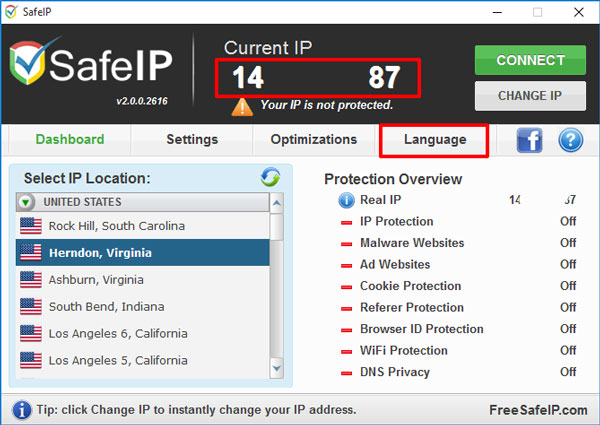
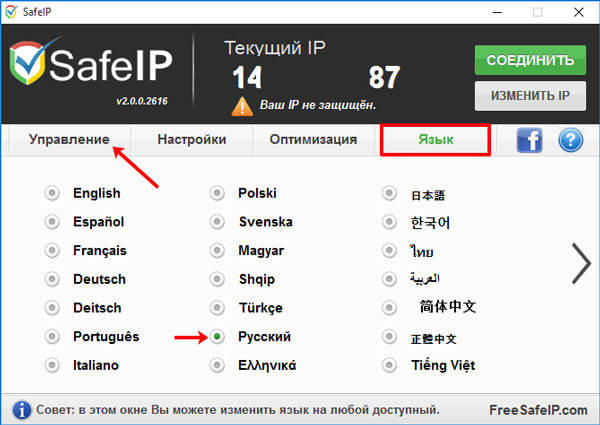
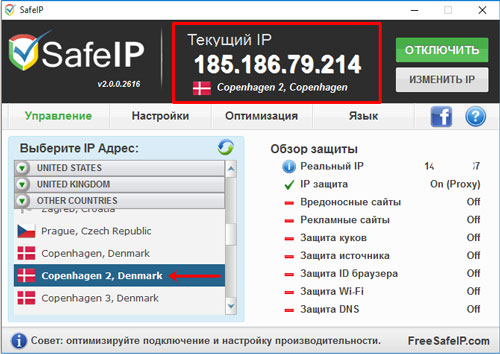
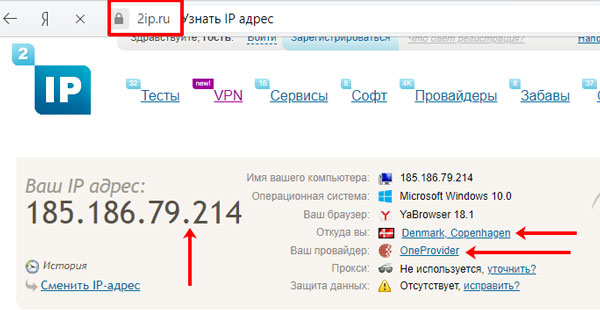









Вот небольшой лайфхак по удаленному доступу. На даче стоит старый компьютер с камерой. Хочу получить к нему удаленный доступ. В деревне у провайдера нет «белого IP» и приобрести его невозможно.
DDNS работает, но и это бесполезно, потому что соединения извне тупо закрыты провайдером.
Поэтому использую вот такой VPN сервис — vpnki.ru Они не предоставляют выход в интернет, но объединяют мои туннели — один с дачи, другой с смартфона.
Вдруг кому-то это поможет.
Люди есть ли программа который сменить прокси адрес Ip и IPv4 очень нужно пожалуйста поделитесь ссылкой. Мой адрес bahajuun@mail.ru
Люди не тупите скопируйте название программы зайдите в яндекс вставьте и нажмите поиск…
У меня гугл хром. Как сменить ip-адрес ???
IP-адрес (айпи-адрес, сокращение от англ. Internet Protocol Address) — уникальный сетевой адрес узла в компьютерной сети, построенной по протоколу IP. В сети Интернет требуется глобальная уникальность адреса; в случае работы в локальной сети требуется уникальность адреса в пределах сети. В версии протокола IPv4 IP-адрес имеет длину 4 байта.
нихера не получается,забанили в метине. как разбаниться??
где скачать эту прогу?
хуй это все
C Google Chrome эти проги не работают. Google сам собирает данные о пользователе, хотя говорит, что эти данные никому не передает. Они ему нужны для усовершенствования Google.
Лучше всего эти проги работают с " Firefox" ("Tor" совместно с "Firefox").
народ все работает нужно ждать там 1 минуту и все =)
xaxaxaxaxaxaxa
прога не работает!!!Зависает и всё
Ска, она зависает, когда на кнопки нажимаю, йоптыть че делать то?
Скачал прогу, когда нажимаю скрыть ип она начинает лагать и все
Сейчас скачаю,у меня в samp-rp ip заблочили вот,пытаюсь разблокировать))
а она помогает от бана в игре call of dute 6
александр скинь силку там де просто нажать скачать
как скачать
Люди не тупите скопируйте название программы зайдите в яндекс вставьте и нажмите поиск
как скачать?
Ну и как скачать хоть бі ссилку кінул